Como configurar componentes e rascunhos para compatibilidade com vistas segmentadas.
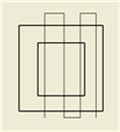
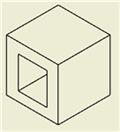
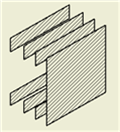
É possível mostrar partes de uma vista de desenho como uma seção segmentada ou de profundidade zero. Por exemplo, em um desenho, talvez seja necessário mostrar a segmentação do produto do cliente ou vice-versa. O perfil de corte, ou a geometria de linha segmentada, consiste em uma geometria de esboço associada na vista de origem selecionada. A operação de segmentação é executada em uma vista de destino selecionada.
Definir componentes para participar da operação de segmentação
O comando Segmentação também tem uma opção para anular a configuração do atributo de cada componente na vista de destino e executar a operação de segmentação em todos os componentes.
Requisitos para esboço que definem a operação de segmentação
- Devem conter ao menos um perfil aberto (somente os perfis abertos são usados para a geometria de esboço de segmentação).
- Pode ser localizado em uma vista principal, secundária, ou irmã da vista de destino.
- Não pode ser formado completamente pela geometria de referência. A geometria de referência não pode ser selecionada para a geometria de esboço de segmentação.
- Um esboço de modelo não consumido não pode ser recuperado no desenho.
- Não pode ser criado em uma vista de desenho.
Ativar componentes para participar da operação de segmentação
Use o menu desdobrável Participação de corte no menu de contexto do componente do navegador para permitir que as peças ou a montagem participem da operação de segmentação.
As vistas de montagem e apresentação suportam o ícone suspenso Participação de seção. As vistas de peça podem ser cortadas ou segmentadas automaticamente e não precisam dessa configuração.
As Configurações do documento de cada peça controlam as configurações padrão do menu desdobrável Participação de corte. A caixa de seleção Participar em seções de montagem e desenho, na guia Modelagem da caixa de diálogo Configurações do documento, determina se a peça participará das vistas de corte. Não há configuração padrão para Participação de segmentação.
- Expanda o ícone da vista de destino no navegador.
- Na vista de destino expandida, clique com o botão direito do mouse nas peças ou na montagem que deseja incluir na operação de segmentação.
- No menu de contexto, selecione o menu desdobrável Participação de corte e marque Fatiar.
Criar uma operação de segmentação definida pela geometria do esboço
- Selecione uma vista existente para a vista de origem.
- Na faixa de opções, clique na guia Inserir vistas
 painel Esboço
painel Esboço  Criar esboço para abrir um esboço de desenho associado à vista.
Criar esboço para abrir um esboço de desenho associado à vista.
- Crie a geometria do esboço para definir um esboço de segmentação aberto e, em seguida, saia do ambiente de esboço.
- Na faixa de opções, clique na guia Inserir vistas
 painel Modificar
painel Modificar  Fatiar.
Fatiar.
- Selecione outra vista como a vista de destino.
- Na caixa de diálogo Fatiar, selecione o esboço de segmentação definido anteriormente como o esboço de corte.
- (Opcional - Inventor) Marque Segmentar todas as peças para substituir as configurações de componente do navegador e segmentar todas as peças da vista, de acordo com a geometria do esboço de segmentação. Os componentes não cruzados pela linha de segmentação não participam da operação de segmentação.
- Selecione o esboço de segmentação definido anteriormente como o esboço de corte.
Controlar a herança de corte das vistas secundárias
A opção Fatiar na seção Herança de corte da caixa de diálogo Vista do desenho, guia Opções de exibição, especifica que as vistas secundárias herdarão o corte de segmentação.
- Na janela de desenho ou no navegador, selecione a vista secundária.
- Clique com o botão direito do mouse e depois selecione Editar vista no menu.
- Na guia Opções de exibição da caixa de diálogo Vista do desenho, marque a caixa de seleção Fatiar na seção Herança de corte.